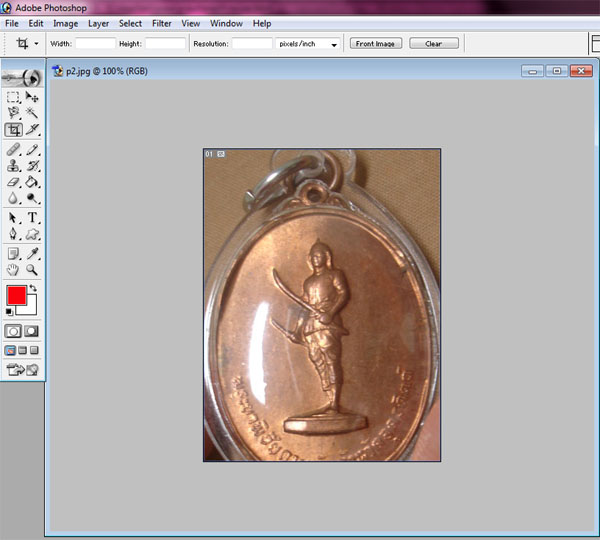วิธีย่อขนาดภาพ
ซึ่งมีมากมายหลายวิธีและหลากหลายเครื่องมือในการใช้งาน วันนี้ขอแนะนำวิธีเบื้องต้น โดยใช้โปรแกรม photoshop
ซึ่งจะเป็น version ไหนก็ได้ แต่ก่อนอื่นเครื่องคอมพิวเตอร์ของท่านต้องมี โปรแกรม photoshop ก่อน
1.เปิดโปรแกรม photoshop ขึ้นมา ท่านจะจบหน้าจอแบบนี้ดังรูป
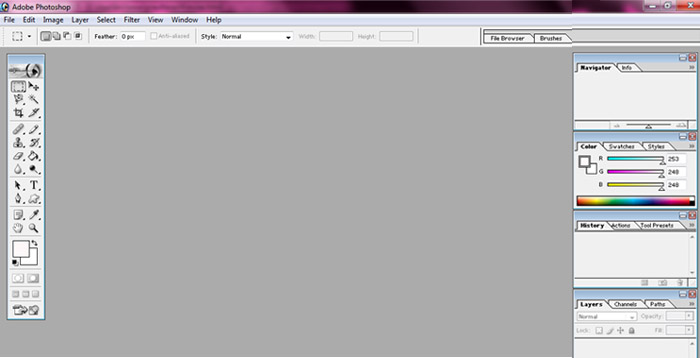
2.เปิดไฟล์รูปภาพที่ท่านต้องการจะปรับเปลี่ยนขนาดของภาพ ไปที่แถบเมนูด้านบน ไปที่เมนู File > Open > แล้วเลือกภาพที่ท่านต้องการจากเครื่องของท่าน
3.เมื่อได้ภาพตามต้องการแล้ว ไปที่เมนู Image > Image size ดังภาพตัวอย่าง
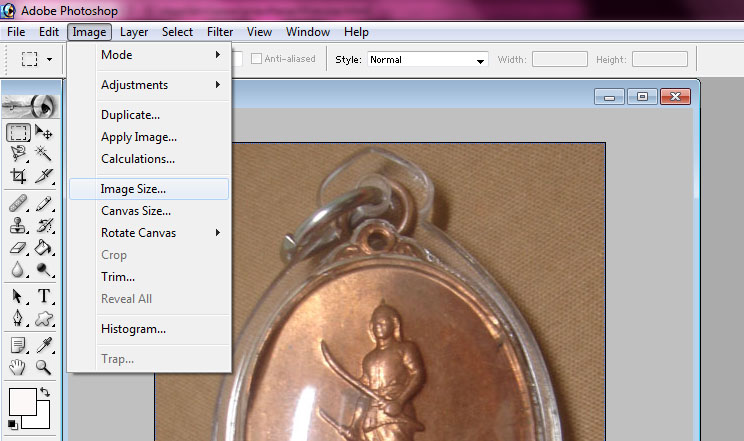
4.แล้วท่านจะพบหน้าต่างเล็กๆขึ้นมาอีกหน้าต่างดังรูปนี้
จากนั้นให้ท่านไปกำหนดขนาดภาพได้ที่ ช่อง width(ความกว้าง) กำหนดค่าตามที่เราต้องการ
ใส่ตัวเลขนาดภาพได้เลย
จากภาพเป็น 1500 pixel เราก็มากำหนดเอง
โดยขนาดภาพที่เหมาะสมกับรูปภาพพระเครื่องเพื่อจะนำมาลงในเว็ปไซต์
ประมาณขนาด 500 pixel ซึ่งเราก็ใส่ขนาดจาก
1500
เป็น 500 แล้วส่วน Height นั้นท่านไม่ต้องใส่ เพราะโปรแกรมจะปรับขนาด
Height(ความสูง) ให้โดยอัตโนมัติ จะทำให้ได้ขนาด กว้าง และสูง ของภาพสมดุลกัน
เมื่อเรียบร้อยแล้วก็กดปุ่ม
OK เป็นอันเสร็จขั้นตอนการลดขนาดภาพให้เล็กลงตามที่เราต้องการแบบวิธีง่ายๆ
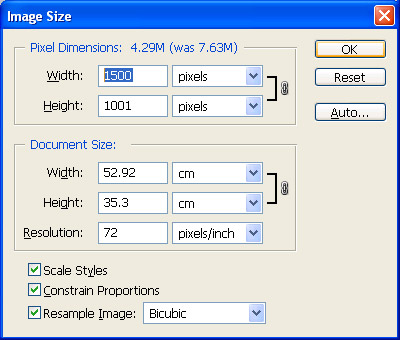
5.จากนั้นก็เซฟภาพได้ตามต้องการ
โดยไปที่เมนู File > Save as > จะพบหน้าต่างเล็กๆตามภาพ เราก็ไปกำหนดชื่อภาพเราตามต้องการที่ช่อง
File name แล้วเลือก นามสกุล
ของรูปภาพให้เป็น JPG หรือ GIF
ที่ช่อง Fomat จากนั้นกดปุ่ม Save เป็นอันเสร็จสิ้นขั้นตอน พร้อมได้ภาพที่เราต้องการเรียบร้อย
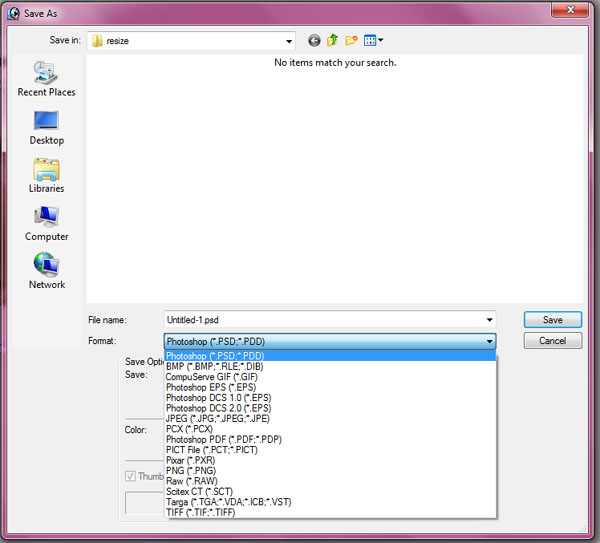
ข้อแนะนำเพิ่มเติม ถ้าหากเราต้องการจะตัดภาพเอาเฉพาะส่วน หรือ ตัดภาพรอบๆข้างทิ้งเน้นภาพเฉพาะส่วน มีขั้นตอนดังนี้
1.เปิดภาพที่เราต้องการมาดังรูป

2.ได้ภาพมาแล้วดังรูปด้านบน แต่เราต้องการจะตัดภาพเอาให้ชิดกรอบพลาสติกทำได้โดย คลิ๊กที่ Crop Tool(c) ดังรูป
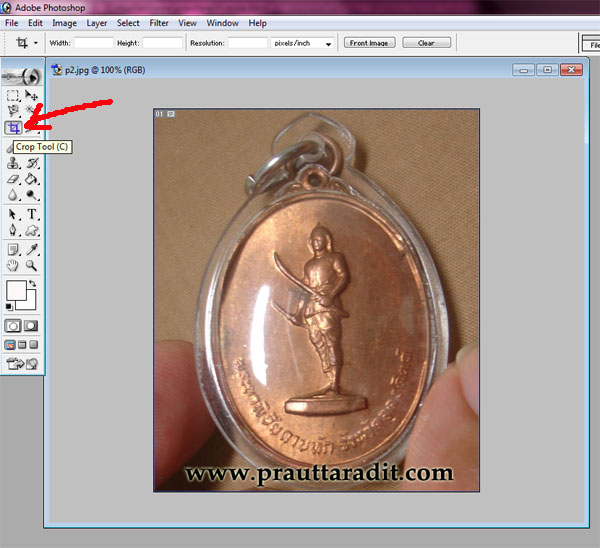
แล้วมาคลิ๊กซ้ายค้างไว้ที่รูป แล้วลากกรอบสี่เหลี่ยมไปตามรูป ตามเราต้องการจะเอาภาพแค่ไหน จากนั้นกดปุ่ม Enter ที่คีย์บอร์ด ก็จะได้รูปที่เราต้อง
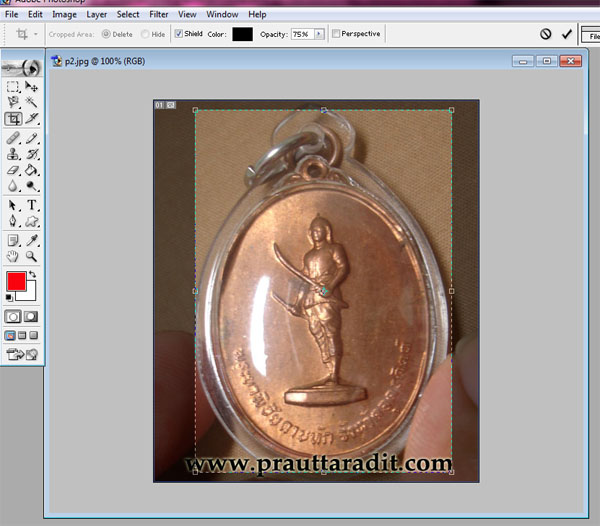
ดังภาพด้านล่าง เท่านี้ก็เสร็จเรียบร้อย หากต้องการจะปรับลดขนาดกว้าง ยาว หรือ รีไซส์ภาพ ก็ไปทำตามขั้นตอนด้านบนได้เลยครับ